Существует множество ситуаций, когда возникает необходимость организовать доступ к удаленному компьютеру, находящемуся в соседней комнате или за десятки, сотни, а то и тысячи километров от вас. Чаще всего, удаленный доступ или удаленное администрирование используется для оптимизации работы системных администраторов в больших территориально-распределенных компаниях, для управления терминалами, банкоматами и рекламными стендами, разбросанными по всему городу, и даже просто для доступа к домашнему или к рабочему компьютеру из любой точки мира, где есть доступ в интернет.
В моем случае, необходимость в удаленном администрировании возникла, когда я запустил домашний сервер. На самом деле, понятие домашнего сервера очень условно. Речь идет о миниатюрном компьютере на базе процессора Intel Core 2 Duo, собранном в Mini-ITX корпусе, отличающимся компактными размерами и практичеки полным отсутствием шума. Такой компьютер великолепно справляется с повседневными задачами по загрузке и раздаче торрентов, записи телевизионных программ со спутниктового ТВ- тюнера и трансляции эфирных каналов с помощью сервиса SnugTV, выполняет функцию файлового Samba, NFS или FTP сервера, а также выступает в качестве uPnP сервера, управляет домашней системой видеонаблюдения или используется, просто, в качестве компьютера, на котором установлены все необходимые мне программы, получить доступ к которым я могу в любой момент, даже если нахожусь далеко от дома.
Radmin VPN «Гайд: Настройка — Играем во все игры по Локальной сети»
Для удаленного доступа к своему домашнему серверу, я пробовал разные программы, включая традиционный удаленный рабочий стол, встроенный в Windows. Были даже варианты, которые обеспечивали доступ с помощью Web интерфейса, но все они не обеспечивали ни необходимой скорости обновления экрана и реакции на действия пользователя. В сочетании со слабой поддержкой некоторых типов приложений, например, игр, видеоплееров или каких-либо других мультимедийных приложений и низким уровнем управления удаленным компьютером, когда пользователь не может ни выключить, ни перегрузить компьютер, это делало использование удаленного компьютера крайне неудобным, я бы даже сказал, раздражающим.
Тем не менее, мне удалось найти решение, в котором идеально сочетались и высокое быстродействие, и практически безграничные возможности управления удаленным компьютером. Речь идет о достаточно популярной программе Radmin, новая версия которой вышла сразу после выхода Windows 7.
Чем интересен Radmin?
От других программ удаленного администрирования, Radmin отличается очень высоким быстродействием даже при не очень быстром сетевом подключении, возможностью запускать любые типы приложений, высоким уровнем управления удаленным компьютером, включая доступ к BIOS и установку операционной системы, безупречной системой безопасности, позволяющей гибко настроить права доступа для каждого пользователя, простой установкой и настройкой серверного и клиентского модулей. Сочетание всех этих особенностей позволило добиться полного ощущения присутствия, будто ты работаешь непосредственно за удаленным компьютером.
Удалённый доступ по локальной сети Radmin

Знакомство с программой Radmin я бы хотел начать с главного, а именно с технологии DirectScreenTransfer™, лежащей в основе Radmin. Традиционные методы считывания данных из видеопамяти предполагают большую процессорную нагрузку, значительный расход трафика и создают проблемы совместимости с программным обеспечением удаленного доступа, использующим нестандартные способы отрисовки графического интерфейса.
Следствием существенного расхода процессорных ресурсов является медленная скорость считывания данных. На современном этапе развития средств удаленного администрирования подобные решения являются малоэффективными и устаревшими. Технология DirectScreenTransfer™ использует куда более эффективные методы получения данных об изменениях экрана не из видеопамяти компьютера, а непосредственно от драйвера операционной системы Windows. Это позволяет не только значительно снизить расход процессорных ресурсов, но и обеспечить значительную экономию передаваемого трафика, что обеспечивает очень приличное быстродействие даже при не очень высокой скорости интернет соединения.
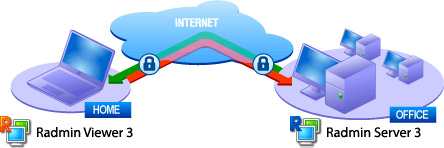
Программа Radmin состоит из двух модулей: серверного (Radmin Server) и клиентского (Radmin Viewer). Скачать Radmin можно здесь. Процесс установки обоих модулей занимает считанные секунды и не требует специальных знаний и навыков. По завершению установки серверного модуля будет предложено произвести настройку прав доступа и, при необходимости, произвести настройку основных параметров.
Настройка Radmin Server
Начнем с настройки прав доступа, без чего невозможно подключиться к удаленному компьютеру. Radmin Server предлагает использовать встроенную систему безопасности или систему безопасности Windows. Выбор зависит лишь от ваших личных предпочтений. Например, если Radmin Server устанавливается на корпоративные компьютеры, то удобно использовать систему безопасности Windows.
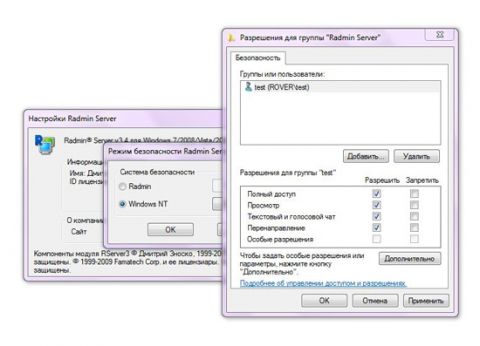
Если вы не хотите связывать имеющиеся учетные записи Windows с Radmin Server, то можно использовать встроенную систему безопасности. Она позволяет создать необходимое количество пользователей, указав для каждого из них определенные права доступа. Например, для одного пользователя вы открываете полный доступ, для другого — только режим просмотра. Те же возможности доступны и при использовании системы безопасности Windows.
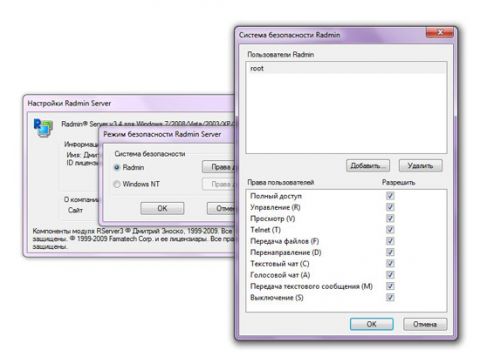
Вне зависимости от выбранной системы безопасности, Radmin Server имеет дополнительные средства защиты. Пользователь можеть изменить порт, по которому осуществляется подключение, отключить отображение иконки в трее, а так же включить интеллектуальную систему защиты от подбора логина и пароля. Кроме этого, можно принудительно отключить определенные сервисы и включить IP фильтрацию.

Для упращения установки программы Radmin Server на большое число компьютеров, предусмотрена возможность удаленной установки. Работает она очень просто. Скачиваем пакет для дистанционной установки, в который входит Radmin 3.4, Radmin Activation Server и Radmin Deployment Tool.
Radmin Activation Server необязательное приложение, необходимое для активации Radmin Server на многих компьютерах при ограниченном доступе в Интернет. Эту программу устанавливают на любой компьютер в сети, доступный для других компьютеров и имеющий доступ в интернет.
Приложение Radmin Deployment Tool включает, собственно, утилиту для удаленной установки, обновления и удаления Radmin Server на любом количестве компьютеров и утилиту для подготовки инсталяционного MSI файла. В процессе подготовки MSI файла пользователь может заранее сделать все необходимые настройки и установить права доступа. Сам же процесс установки максимально прозрачен для пользователя, сидящего за удаленным компьютером. Для защиты от незаметной установки Radmin Server злоумышленником, желающим понаблюдать за вашим компьютером, при подключении необходимо ввести логин и пароль администратора компьютера.
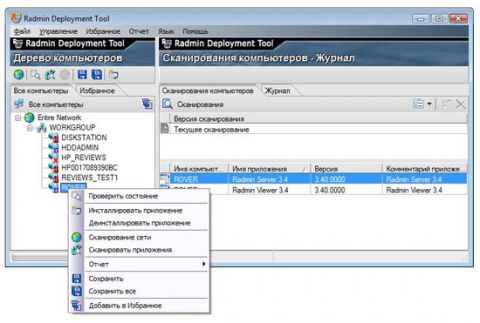
Настройка Radmin Viewer
С настройкой серверного модуля разобрались. Переходим к клиентскому модулю Radmin Viewer. Ничего сложного в процессе установки нет. Как только программа установлена, пользователь может создать новую запись. Для более удобной организации записей Radmin Viewer поддерживает древовидную структуру записей.
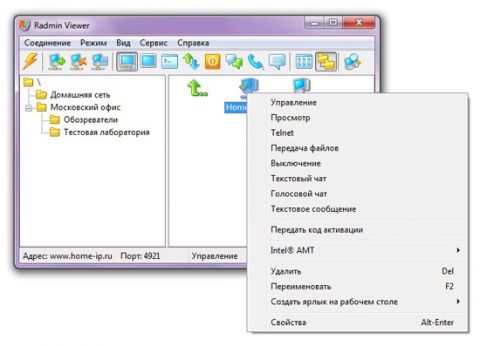
Для каждой записи можно указать имя, IP или DNS адрес и номер порта. Обратите внимание на возможность подключения через промежуточный сервер.
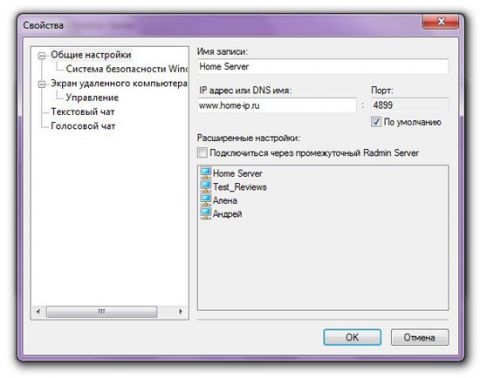
Возможность подключения через промежуточный сервер очень востребована в сетях с ограниченным доступом в интернет. Если нужный вам сервер не имеет досупа в интернет, то можно подключиться к нему через один из серверов доступных извне, примерно так, как продемонстрировано на схеме ниже.

В этом случае, при подключении необходимо дважды ввести логин и пароль: один раз для промежуточного сервера и второй раз, непосредственно для сервера, к которому подключаетесь.
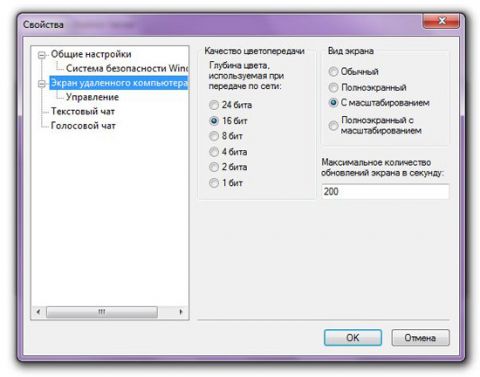
Помимо установки IP адреса, пользователь может выбрать параметры экрана (глубина цвета, вид экрана и максимальное число обновлений экрана в секунду) и управления (вид курсора и передачу специальных сочетаний клавиш).
Создав необходимое число записей, пользователь может проверить правильность настройки параметров, используя кнопку сканирования серверов. Если все сделано правильно и компьютер включен, то на его иконке появится галочка. Помимо кнопки сканирования серверов, панель инструментов включает кнопки выбора режима подключения (полный доступ, наблюдение, терминал, передача файлов, управление питанием, передача текстового сообщения или подключение в режиме голосового чата).
Radmin в действии.
Итак, пришло время подключиться к серверу. Вводим логин и пароль и, спустя несколько секунд, видим перед собой экран удаленного компьютера.
В отличие от удаленного рабочего стола Windows, где разрешение экрана сервера меняется в зависимости от разрешения экрана клиентского комьютера, что приводит к постоянной путанице с положением иконок, Radmin всегда сохраняет оригинальное разрешение, предлагая пользователю один из четырех вариантов представления экрана сервера. Два варианта предусматривают отображение экрана в окне.
Режим «Обычный» отображает экран сервера в оригинальном разрешении. Если разрешение больше экрана клиентского компьютера, то будет включен автоматический скроллинг. В режиме «С масштабированием» используется небольшое окошко, в котором отображается удаленный рабочий стол в миниатюре. Это один из самых удобных режимов работы с удаленным рабочим столом, особенно в режиме наблюдения. Если вам удобнее работать в полноэкранном режиме, то здесь предусмотреты варианты отображения в оригинальном разрешении с автоматическим скроллиногом и режим с масштабированием.

Вне зависимости от выбранного режима отображения, удаленный рабочий стол имеет подвижную или статичную панель инструментов, включающую примерно тот же набор кнопок, что и панель в главном окне Radmin Viewer. Хочу обратить внимание на некоторые дополнительные функции, без которых не получится эффективно использовать удаленный компьютер. Например, передача специальных сочетаний клавиш. Если просто нажать комбинацию клавиш на клавиатуре локального компьютера, то действие будет выполненно на нем, а не на удаленном сервере.
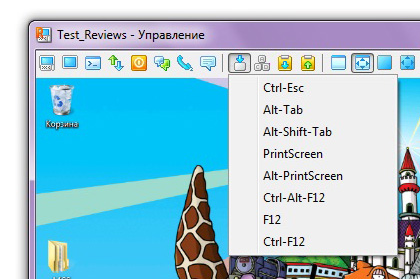
Для передачи комбинации на сервере используем соотвествующую функцию в панели управления. Тоже касается комбинации Ctrl+Alt+Del и функций работы с буффером обмена. Не менее полезной является функция выбора удаленного монитора. С ее помощью можно эффективно использовать сервер с двухмониторной конфигурацией.
Отдельного внимания заслуживают функции управления питанием. Помимо стандартных средств Windows, включая возможность переключения учетных записей, Radmin имеет собственные средства, позволяющие выключить или перегрузить компьютер, а также полностью отключить питание компьютера. Последняя функция эквивалентна физическому нажатию и удержанию кнопки питания на корпусе компьютера.
Говоря об управлении питанием, я не могу не упомянуть об уникальной особенности программы RadminViewer, а именно о поддержке технологии Intel® AMT, которая позволяет включать и выключать компьютер, перегружать его, удаленно входить в BIOS и даже загружать его с локального оптического привода или из ISO образа. Причем, в отличие от привычных функций, таких как Wake-on-Line, Intel® AMT позволяет выполнять все эти функции на низком аппаратном уровне без необходимости загрузки операционной системы. Эта особенность будет особенно полезна в случае, если удаленный компьютер не планируется использовать в режиме 24х7, и вы хотели бы иметь возможность удаленно включать его только при необходимости. Кроме того, эта технология будет незаменима в случае зависания и невозможности перегрузить его стандартными средствами.
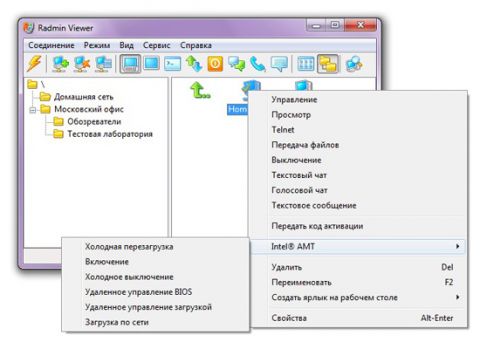
Поддержка технологии Intel® AMT является аппаратной особенностью и реализована только в чипсетах Intel серии Q. В частности она поддерживается материнской платой Intel DQ45EK, используемой в моем домашнем сервере. Настройка Intel® AMT не очень сложна, но, из-за отсутствия подробного руководства пользователя, вызывает немало вопросов. В частности, при конфигурировании необходимо задать пароль, по которому будет осуществляться доступ к управлению. Intel требует использование только сложных паролей, с использованием букв в разном регистре, цифр и специальных символов. Вот такое необычное условие, о существовании которого я смог догадаться только опытным путем.
Совет для тех, кто планирует использовать Radmin через интернет
Если ваш провайдер выдает динамический IP адрес, то для удобного доступа извне можно воспользоваться бесплатным сервисом динамического DNS. Процесс настройки этого сервиса достаточно прост и занимает считанные минуты. Для начала нужно зарегистрироваться на одном из сайтов, предоставляющих услугу.
Выбор сайта, а точнее сказать провайдера динамического DNS, зависит от того, что поддерживает ваш маршрутизатор. Наиболее популярный сервис, поддерживаемый, наверное, всеми моделями маршрутизаторов, называется DynDNS.com или DynDNS.org. Во время регистрации вам будет предложено выбрать один из доступных доменов и установить ваш текущий IP адрес (обычно подставляется автоматически).
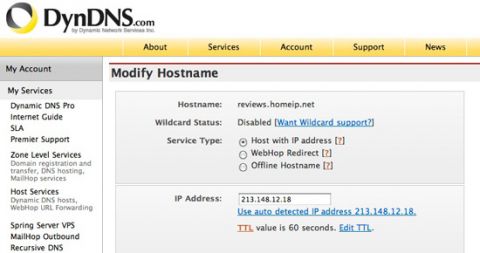
Далее заходим в соответствующий раздел маршрутизатора, вводим ваше DNS имя, присвоенное при регистрации, логин и пароль. Начиная с этого момента, доступ к вашей домашней сети будет доступен по понятному имени, например, http://reviews.homeip.net.
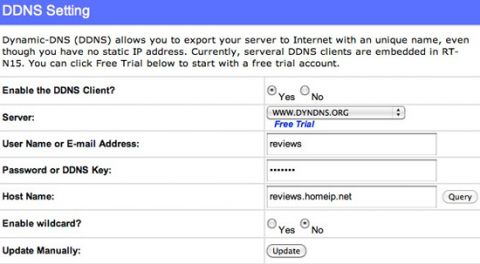
Теперь необходимо создать виртуальный сервер, обеспечивающий подключение к вашему удаленному серверу. Вводим порт, по которому будет происходить внешний запрос (по умолчанию Radmin использует порт 4899), локальный IP адрес и порт сервера (так же 4899). Если все сделано правильно, то после перезагрузки маршрутизатора, вы сможете подключиться к серверу извне.
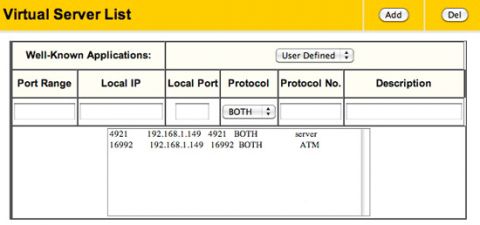
Если вы планируете использовать технологию Intel® AMT, то необходимо создать еще один виртуальный сервер для порта 16992. Кстати, используя этот порт и ваше DNS имя вы можете подключиться к Web интерфейсу Intel® AMT и выполнить необходимое действие без использования Radmin Viewer.
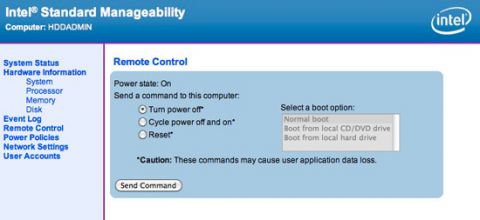
Впечатления.
Благодаря высокому быстродействию, защищенности и управляемости, Radmin представляет собой уникальный программный продукт, позволяющий получить ощущение полного присутствия за удаленным компьютером и при этом не боятся, что доступ к вашему компьютеру может получить злоумышленник. Сегодня вы не встретите ни одной другой программы, которая позволила бы так свободно работать с удаленным компьютером, находясь от него за тысячи километров. Даже удаленный рабочий стол Windows, с которого начинают все, кто задумывается над вопросом удаленного администрирования, не может похвастаться такими возможностями, которые открывает перед нами Radmin. Хотя, должен признаться, что сам использую удаленный рабочий стол Windows, а точнее сказать Remote Desktop Connection for Mac. Правда, делаю это скорее вынуждено, так как пока для Mac OS X нет ни Radmin Server, ни Radmin Viewer.
Источник: www.oszone.net
Центр поддержки Radmin
Radmin работает быстрее других программ удалённого управления. Новейшая технология DirectScreenTransfer™ использует драйвер видео-перехвата, чтобы ускорить частоту передачи изображения экрана до нескольких сотен обновлений в секунду. Специальная оптимизация для каналов с низкой пропускной способностью позволяет Вам с комфортом работать даже по dial-up модему и через GPRS соединение.
Высочайший уровень безопасности
Radmin работает в режиме защиты данных, при котором все передаваемые данные, изображения экрана, перемещение курсора и сигналы клавиатуры надёжно защищены по стандарту AES. Секретный ключ генерируется случайным образом для каждого подключения. Для аутентификации пользователей в Radmin может быть использована либо система безопасности Windows с поддержкой активных директорий (Active Directory) и протокола Kerberos, либо собственная система безопасности Radmin с индивидуальными правами доступа для каждого пользователя и защищенной аутентификацией по логину и паролю. Дополнительно таблицы IP-фильтрации позволяют разрешить доступ только для определенных хостов и подсетей.
Удаленное управление на аппаратном уровне с поддержкой технологии Intel® AMT
AMT (Active Management Technology) является разработкой корпорации Intel и представляет собой технологию удаленного управления, интегрируемую в аппаратную часть ПК на основе платформы vPro™. Благодаря поддержке данной технологии новая версия Radmin 3.5 позволяет включать, выключать и перезагружать удаленный компьютер. С помощью программы пользователи могут получить доступ к текстовому режиму и BIOS удаленного ПК. Кроме того, в новой версии Radmin реализована возможность загрузки удаленного компьютера с локального CD/Floppy или файла образа диска.
Полная совместимость с Windows 10
Radmin 3.5 полностью поддерживает Windows 10, Windows 8, Windows 7 и Windows Vista 32-bit и 64-bit, включая управление пользовательскими аккаунтами и быстрое переключение пользователей. Radmin Server 3.5 поддерживает операционные системы Windows 10/8/7/Vista/XP/2012/2008/2003/2000 (32-bit) и Windows 10/8/7/Vista/XP/2012/2008/2003 (64-bit). Radmin Viewer 3.5 поддерживает операционные системы Windows 10/8/7/Vista/XP/2012/2008/2003/2000/ME/98/95/NT4.0 (32-bit) и Windows 10/8/7/Vista/XP/2012/2008/2003 (64-bit).
Текстовый и голосовой чаты
Текстовый чат, Голосовой чат и функция Отправки одиночного сообщения — это принципиально новые возможности, разработанные для версии Radmin 3, которые позволят Вам общаться с человеком, находящимся за удалённым компьютером.
Простота в использовании
Хорошо продуманный интерфейс является одним из главных преимуществ программы. Отсутствие функций, которые в 99,9% случаев никогда не понадобятся, делает Radmin легким в обучении даже для пользователей, которые абсолютно не знакомы с сетевыми технологиями.
Безопасный обмен файлами с функцией «докачки»
Radmin позволяет копировать файлы с одного компьютера на другой. Интерфейс режима обмена файлами аналогичен интерфейсу Проводника Windows, знакомому всем пользователям, что существенно упрощает освоение программы. Реализована «докачка» файлов: в случае сбоя сети можно продолжить передачу файла с момента сбоя, а не с самого начала.
Поддержка нескольких одновременных соединений
Radmin поддерживает несколько одновременных подключений к экрану удалённого ПК. Таким образом, Вы можете позволить друзьям или коллегам наблюдать Ваш экран удалённо (очень удобно для проведения конференций) или Вы можете просматривать несколько удалённых экранов или управлять несколькими компьютерами со своего ПК (очень удобно для удаленной технической поддержки или обучения).
Бесплатная техническая поддержка
Фаматек предоставляет бесплатную техническую поддержку по e-mail для зарегистрированных клиентов. Вы можете задать свои вопросы с помощью службы Online тех. поддержки. Мы отвечаем на обращения обычно в течение двух рабочих дней
Другие возможности
- Поддержка переключения сессий пользователей в Windows 10, Windows 8, Windows 7, Vista и Windows XP.
- Выбор режима передачи экрана: 2, 4, 16, 256, 65 тысяч или 16 миллионов цветов.
- Полная поддержка отображения курсора удалённого ПК: его формы, анимации и прозрачности.
- Поддержка прокрутки с помощью колеса мыши.
- Поддержка специальных клавиш и сочетаний клавиш.
- Поддержка высоких разрешений (ограничение на максимальное разрешение дисплея отсутствует).
- Возможность отображения экрана удалённого ПК в отдельном окне или в полноэкранном режиме с плавным изменением масштаба и сохранением пропорций.
- Поддержка нескольких мониторов.
- Radmin Viewer теперь совместим с Wine (удаленный доступ с машин, где установлена ОС Linux).
- Двусторонняя работа с буфером обмена с поддержкой Unicode.
- Адресная книга без ограничений на количество записей, древовидной структурой, drag-and-drop для записей и папок.
- Подключение к удалённому ПК из адресной книги в один клик.
- Встроенный сканер серверов Radmin.
- Встроенная справочная система.
- Режим Telnet.
- Удалённое выключение компьютера.
- Запуск Radmin Server исключительно как системной службы.
- Совместимость с предыдущими версиями Radmin Server 2.x.
- Защита от угадывания пароля с задержкой после пяти последовательных неудачных попыток.
- Запись в лог файл имени пользователя и DNS расшифровки его адреса.
Источник: helpdesk.radmin.com
Radmin — компьютерная помощь на расстоянии
Radmin – условно бесплатное приложение удаленного администрирования персонального компьютера для операционных систем Windows, позволяющая полноценно работать на нескольких удаленных ПК. Помимо этого, утилита использует режим текстового и голосового общения, а также предоставляет возможность передавать различные файлы пользователям удаленного устройства.
С ее помощью администратор может контролировать абсолютно все действия юзеров, а также находясь за рубежом, может удаленно выполнять определенные операции. Контроль над подчиненными является неотъемлемой частью рабочего процесса в каждой компании. Обязанности штатного системного администратора заключаются в слежении за корректной работой сетевого оборудования, серверов и компьютерной сети. Но с приходом века информационных технологий данный процесс был значительно упрощен.
Компоненты управления Radmin
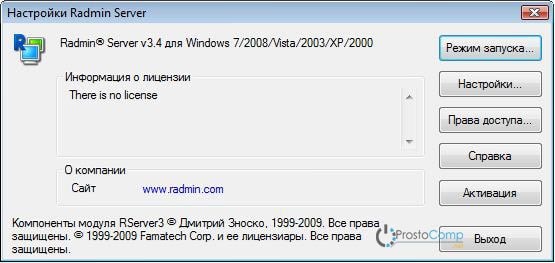
Всего существует два компонента приложения – управляемый и серверный.
Первый устанавливается на персональный компьютер для управления серверной частью, а вот второй необходим для ведения наблюдения. Полноценная работа с программой начнется после ее установки, процесс которой проходит довольно быстро. По окончанию установки пользователю будет предложено настроить утилиту конкретно под себя. В первую очередь нужно определиться с режимом запуска. Если Radmin Server вы планируете пользоваться постоянно, то естественно лучше выбрать режим автоматической загрузки.
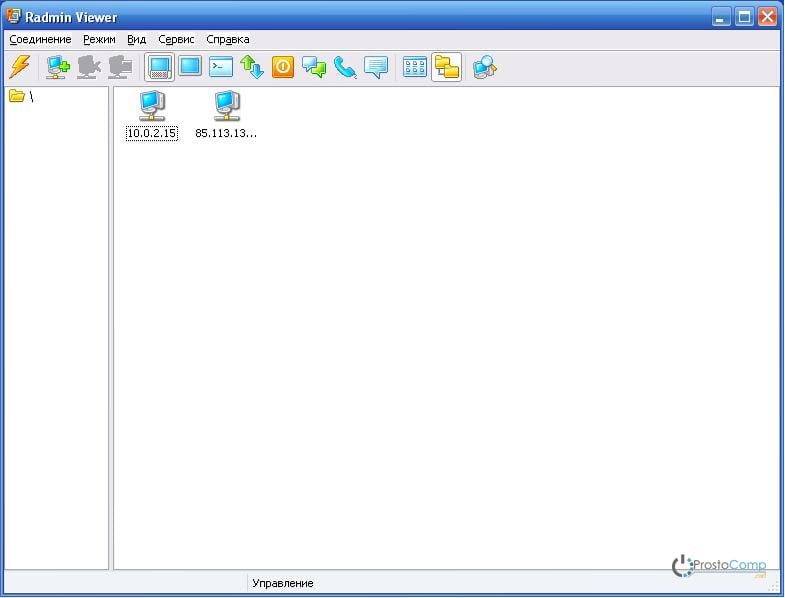
Настроек в серверной части не так уж и много, тем более что они все интуитивно понятны. Среди основных можно выделить: отображение иконки, запрос подтверждения на входящее подключение и порт, который был выставлен в автоматическом режиме, но при желании его можно изменить. Помимо этого, пользователю доступна возможность отключения ненужных функции приложения, тем самым указав круг задач, которые будут доступны подключившемуся к его ПК юзеру. Существуют разделы для тонкой настройки голосового и текстового чата, а также наблюдается встроенный IP фильтр, при помощи которого можно выбрать определенные IP-адреса, с которыми может осуществляться подключение к персональному компьютеру. Дополнительно можно указать конкретные айпиадреса и диапазоны.
Для обеспечения большей безопасности, разработчиками было принято решение включить в программу аунтификацию входящих соединений. В разделе «права доступа» выставляются права на управление ПК и создаются логины и пароли к ним. Также кроме отдельных имен, можно организовать определенные группы по такому же типу, как и на платформе Windows. При подключении к серверу, при использовании аутентификации и таблицы фильтрации айпишников, утилита автоматически проверит правильность внесенных параметров, сам же доступ стороннему пользователю будет открыт в случае правильно введенных пароля, логина и IP-адреса. Одновременно подключиться к серверной части могут несколько компьютеров, при этом все подключения можно контролировать при помощи специального значка Radmin, который расположен системном трее.
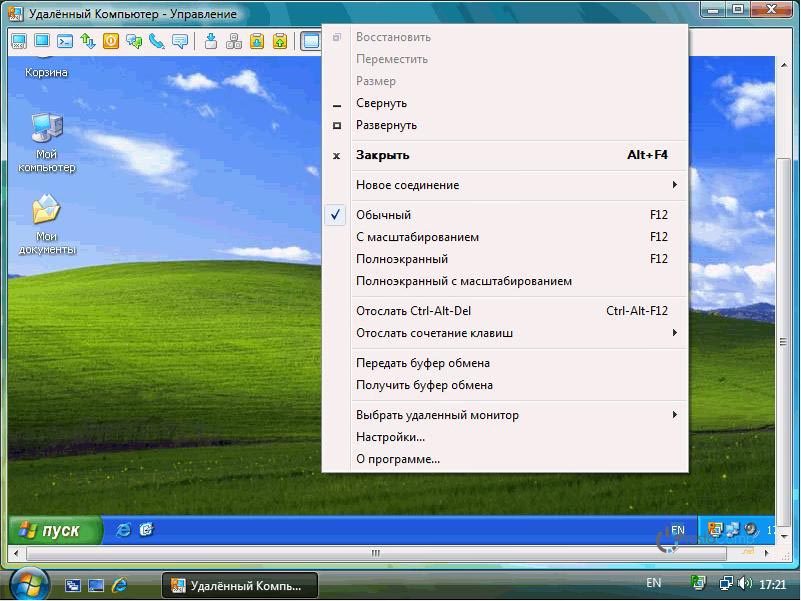
Вторым компонентом программного продукта является Radmin Viewer. Элементы удаленных компьютеров и папок, можно легко отличить по их внешнему виду, а все адреса хранятся в специальной адресной книге. Для создания нового подключения достаточно ввести доменное имя компьютера или его IP адрес.
Кроме этого приложение оснащено аналогом прокси-сервера, за счет чего каждое подключение будет проходить через промежуточный сервер утилиты, который выбирается из существующего списка. При помощи этого компонента можно осуществлять полный контроль удаленной машины. В окне программы будет отображаться картинка рабочей области персонального компьютера. Сразу после соединения, управление курсором мышки передается непосредственно к администратору. Рассматриваемая функция является незаменимой в случае, когда малоопытный сотрудник не может самостоятельно решить возникшую проблему, а сам системный администратор в это время находится очень далеко.
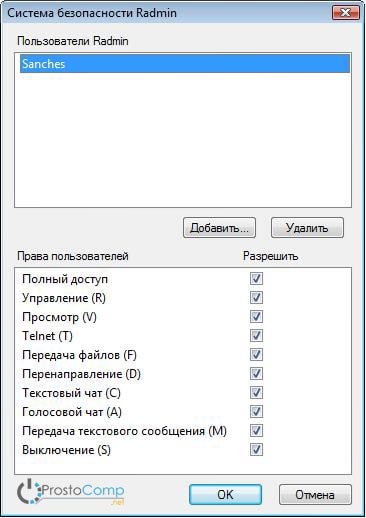
Во время работы в полном режиме, в первую очередь нужно настроить приложение таким образом, чтобы выделенная скорость на интернет-соединение не мешало работе. Самым важным параметром является оптимизация качества картинки, при этом глубина цвета должна находиться в параметрах от 1-го до 24 бит. Достичь наиболее комфортной работы можно лишь одним способом – экспериментируя с настройками. В момент передачи изображения также важную роль играет и частота кадров, соответственно, чем выше показатель, тем меньше заметно подвисание курсора.
Как уже говорилось выше, между двумя соединенными компьютерами может быть организован текстовый или голосовой чат. В голосовом чате необходимо настроить максимальную скорость вашего соединения, это делается лишь с одной целью – оптимизация передачи голоса с сохранением качества звучания. В текстовом чате пользователю необходимо оптимизировать отображение сообщений и указать свой ник. Учитывая тот факт, что возможно подключение одновременно нескольких ПК, программа будет отображать всех подключенных юзеров.
Режимы управления в Radmin
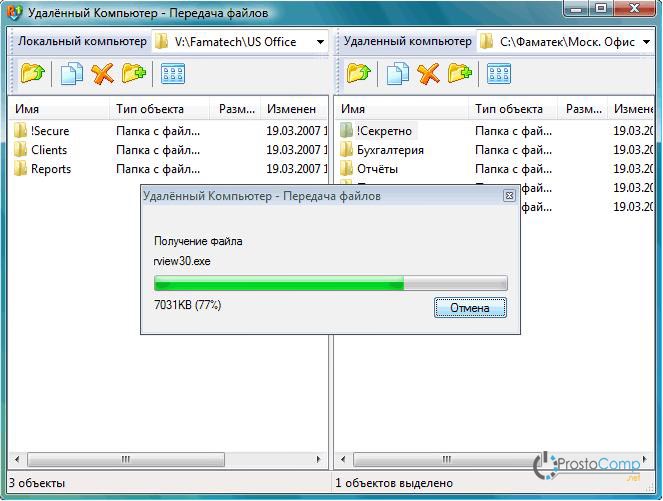
Также разработчиками был предусмотрен режим командной строки, который подойдет для более продвинутых пользователей. Весь процесс будет выполняться через telnet, при этом без знаний определенных команд разобраться в приложении будет довольно затруднительно. Но, несмотря на это, у данного решения есть и свои преимущества – работа с командной строкой будет наиболее эффективной в случае использования низкой скорости соединения. В этом случае из-за своего небольшого веса, все данные будут передаваться весьма быстро.
Существует еще одна возможность, которая была выведена в отдельный режим – это передача всевозможных файлов между двумя персональными компьютерами. По внешнему виду, данный компонент чем-то напоминает обычные 2-экранные файловые менеджеры. Выделение, вырезание и копирование файлов может осуществляться с помощью предусмотренных горячих клавиш.
Radmin – условно бесплатное приложение удаленного администрирования персонального компьютера для ОС Windows, позволяющее полноценно работать на нескольких удаленных ПК.
Источник: prostocomp.net